Hoe kan ik mijn Samsung resetten?
Loopt je Samsung telefoon telkens vast? Geeft ‘ie elke keer weer een foutmelding aan? In deze blog laten wij je stap-voor-stap zien hoe je een Samsung reset kunt uitvoeren en zo terug kunt zetten naar de fabrieksinstellingen. Wat belangrijk is om over na te denken is dat je een verschil hebt tussen een soft reset en een hard reset. Bij een soft reset verwijder je geen gegevens van een Samsung maar zorg je ervoor dat het besturingssysteem opnieuw opstart, zodat alle fouten eruit kunnen worden gefilterd. Ons advies is om altijd eerst met soft reset te beginnen om te kijken of daarmee het probleem verholpen kan worden.
(Op zoek naar een manier om je iPhone te resetten? Wij hebben daar ook een blog over geschreven)
Soft reset
Bij Samsung zijn er verschillende modellen die ook weer verschillende toetscombinaties hebben om een soft of hard reset uit te voeren. Toch is er een combinatie voor een soft reset die bij veel Samsung modellen gebruikt wordt.
De soft reset voer je uit door bij een Samsung toestel de Aan/Uit knop drie seconden lang in te houden, waarna het toestel opnieuw wordt opgestart.
Hard Reset
Als de problemen bij het toestel daarna nog niet zijn opgelost is het goed om een hard reset uit te voeren. Ook hierbij is het weer belangrijk om een back up of reservekopie te maken!
De makkelijkste manier om dit te doen is om naar Apps > Instellingen > Back-up maken en terugzetten te navigeren. Om er volledig zeker van te zijn dat alle fouten uit je software is, is het verstandig om te hierbij te kiezen voor de optie Fabrieksgegevens herstellen.
Zijn de instellingen op jouw Samsung apparaat anders dan hierboven beschreven? Dan is er nog een tweede manier. Hierbij moet je eerst het Samsung toestel uitschakelen, om dan vervolgens op de Volume – laag ingedrukt te houden en kort de Aan/Uit knop in te drukken. Deze toetsen houd je beide ingedrukt totdat je het Samsung logo voorbij ziet komen. Daarna gebruik je de Volume knop om naar onderen te navigeren. Hierbij selecteer je de optie ‘Wipe data/factory reset’.
Na dat je een van deze twee opties hebt geselecteerd zal de telefoon vanzelf opnieuw opstarten.
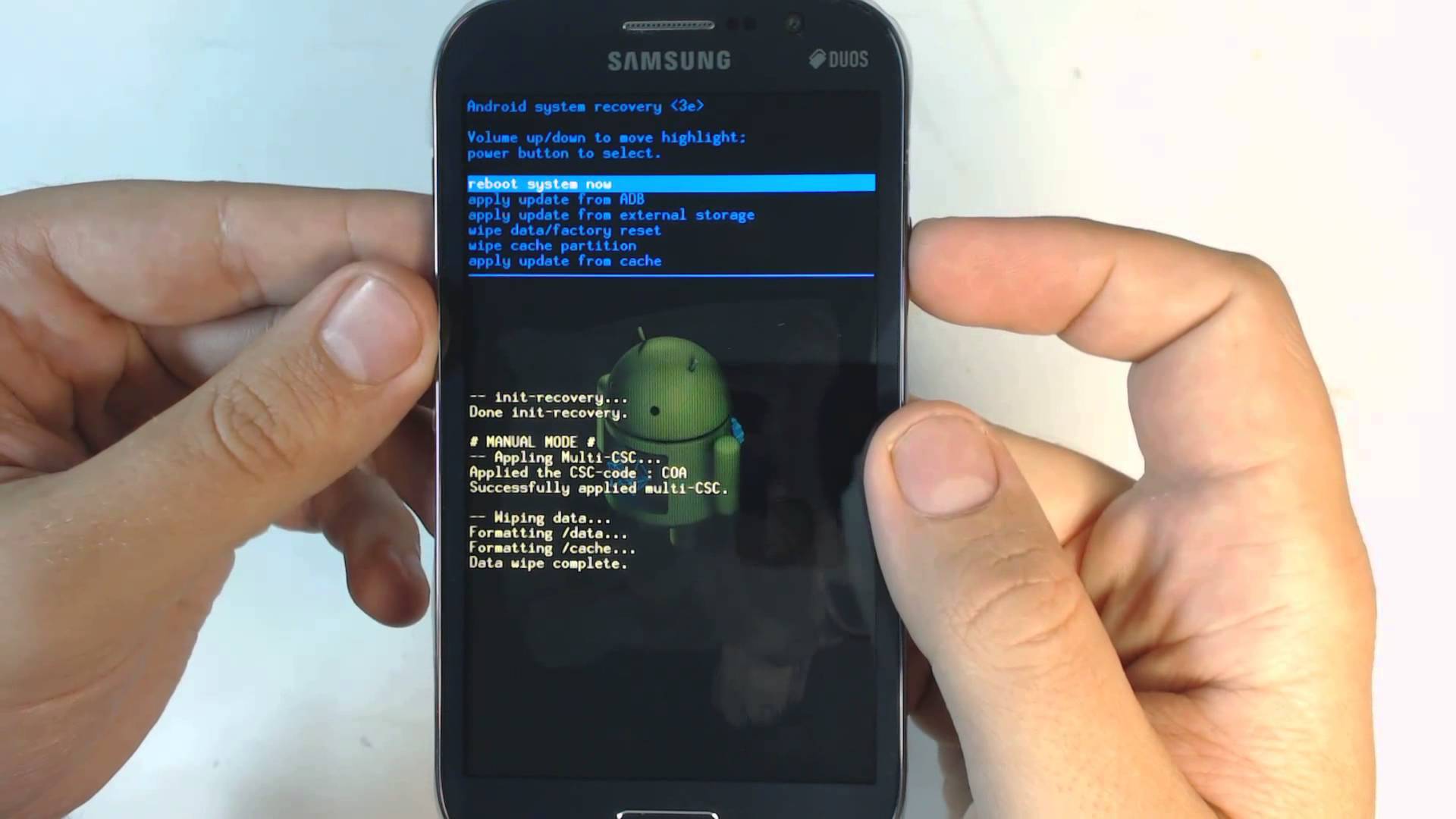
Nog steeds last van problemen?
Nu kan het zijn dat de reset van je Samsung niets heeft opgeleverd. En zelfs nu je Samsung is teruggezet naar fabrieksinstellingen, blijft je apparaat nog steeds allemaal foutmeldingen geven. Dan zit er niets anders op dan om naar de specialist te stappen. En waar ben je nou sneller en goedkoper mee uit de voeten dan de service van Terello? Wij komen binnen 24 uur bij, en voeren dan een Samsung reparatie uit binnen een half uur! Ook hoef je dan nooit meer een vervelende soft reset of hard reset uit te voeren, aangezien wij je ook 12 maanden garantie geven. Top deal, toch? Maak snel een afspraak!



